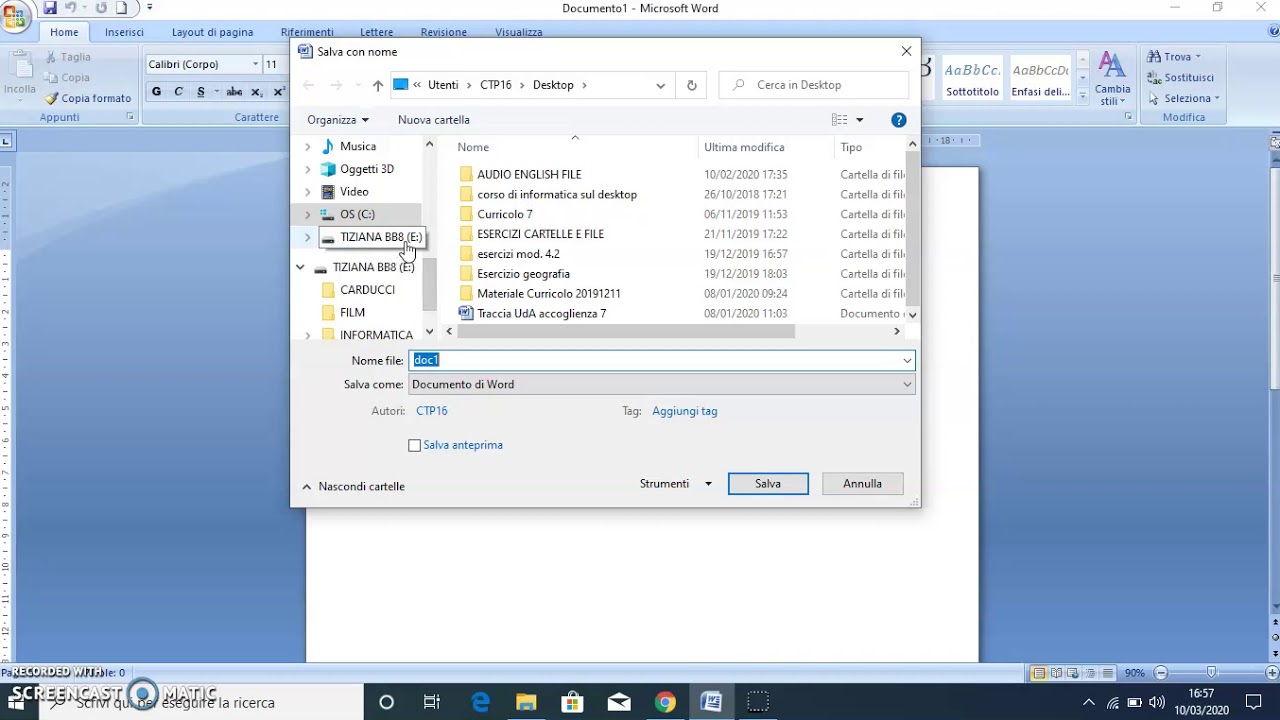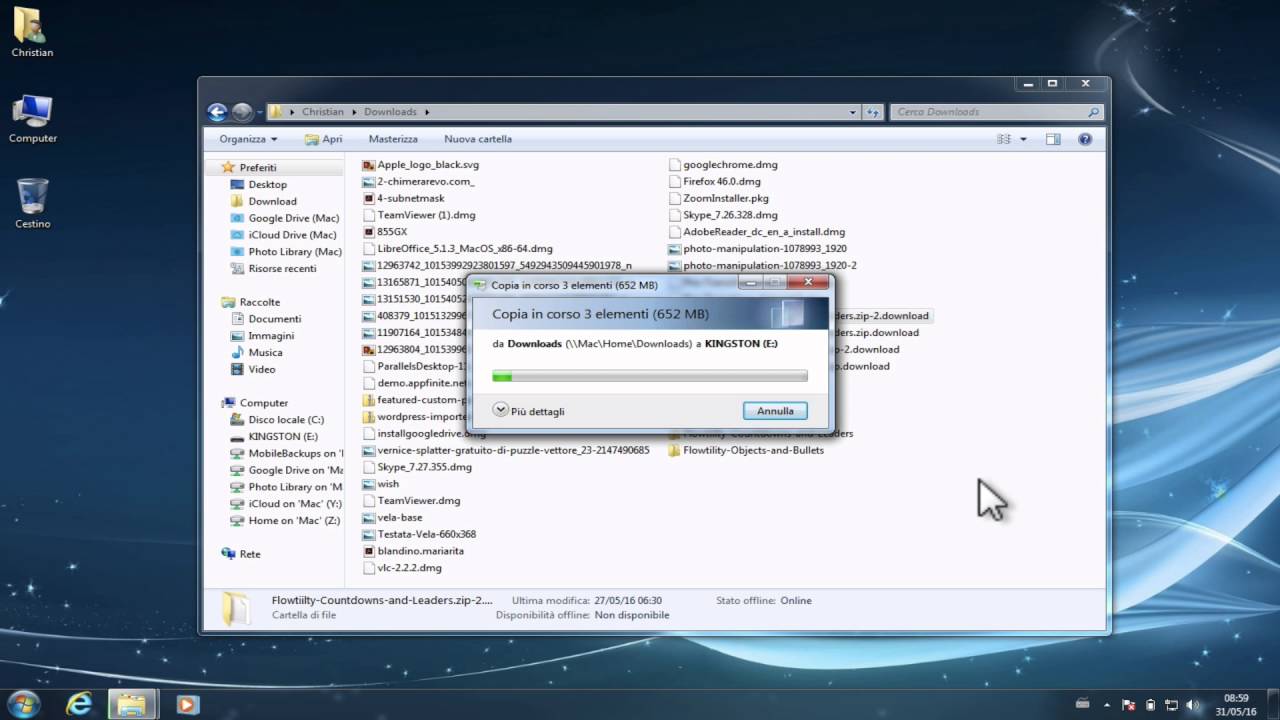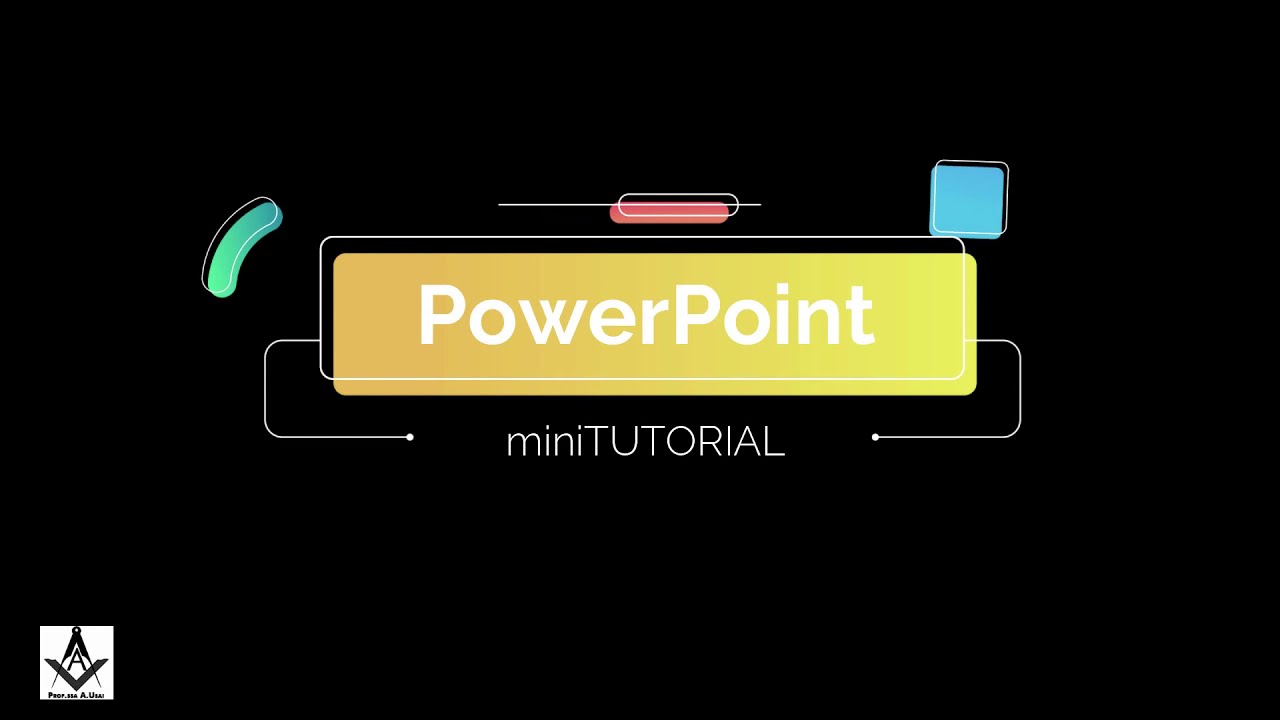Salvare un file PowerPoint su una chiavetta USB è un’operazione semplice ma importante per proteggere il lavoro svolto e poterlo trasportare ovunque. In questo tutorial verranno spiegati i passaggi da seguire per salvare il file su una chiavetta USB, garantendo la compatibilità con qualsiasi computer e evitando la perdita di dati importanti.
Come mettere un PowerPoint in una chiavetta USB?
Per salvare un PowerPoint su una chiavetta USB, segui questi semplici passaggi:
- Apri il file PowerPoint che desideri salvare sulla chiavetta USB.
- Clicca su “File” nella barra dei menu in alto.
- Seleziona “Salva con nome” dalla lista delle opzioni.
- Scegli la chiavetta USB come posizione di salvataggio.
- Crea un nome per il file e scegli il formato in cui desideri salvarlo (ad esempio, “Presentazione PowerPoint” o “PDF”).
- Clicca su “Salva” e attendi che il file venga salvato sulla chiavetta USB.
- Rimuovi la chiavetta USB in modo sicuro dal tuo computer.
Assicurati di salvare il file su una chiavetta USB di dimensioni adeguate per contenere il file PowerPoint. Ti consigliamo inoltre di creare una copia di backup del file su un’altra chiavetta USB o su un altro dispositivo di archiviazione esterno, per evitare la perdita di dati importanti.
Come esportare una presentazione PowerPoint?
Quando si lavora su una presentazione PowerPoint, può essere utile esportarla in modo da poterla condividere con altre persone o presentarla su un altro computer. Ecco i passaggi da seguire per esportare una presentazione PowerPoint:
1. Apri la tua presentazione PowerPoint e seleziona “File” nella barra degli strumenti in alto.
2. Seleziona “Esporta” dal menu a discesa.
3. Seleziona il formato di file desiderato in cui vuoi esportare la tua presentazione. Ad esempio, puoi esportarla come file PDF, file video MP4 o file immagine JPEG.
4. Scegli la cartella in cui desideri salvare il tuo file esportato. Assicurati di scegliere una posizione facilmente accessibile, come la tua scrivania o una cartella specifica sul tuo computer.
5. Fai clic sul pulsante “Esporta” per avviare il processo di esportazione.
6. Attendere che il processo di esportazione sia completato. Questo potrebbe richiedere alcuni minuti a seconda della dimensione della tua presentazione e del formato di file selezionato.
Una volta completato il processo di esportazione, il tuo file sarà pronto per essere utilizzato o condiviso. Se desideri trasferire la presentazione su un’altra macchina, puoi salvarla su una chiavetta USB. Ecco come fare:
1. Inserisci la tua chiavetta USB nella porta USB del computer.
2. Apri la cartella dove hai esportato la tua presentazione PowerPoint.
3. Fai clic con il pulsante destro del mouse sul file esportato e seleziona “Copia”.
4. Apri la tua chiavetta USB e fai clic con il pulsante destro del mouse nella finestra della chiavetta. Seleziona “Incolla” per copiare il file sulla chiavetta USB.
5. Attendi che il file sia copiato sulla chiavetta USB. Una volta completato il processo, puoi rimuovere la chiavetta USB dal computer.
Seguendo questi semplici passaggi, potrai esportare la tua presentazione PowerPoint in diversi formati di file e salvarla su una chiavetta USB per poterla condividere o utilizzare su un altro computer.
In che formato salvare un PowerPoint?
Quando si vuole salvare un file PowerPoint su una chiavetta USB, è importante scegliere il formato giusto per garantire la massima compatibilità e la migliore qualità.
Passaggio 1: Aprire la presentazione PowerPoint che si desidera salvare.
Passaggio 2: Cliccare sulla scheda “File” nella barra del menu principale.
Passaggio 3: Selezionare l’opzione “Salva con nome” dal menu a sinistra.
Passaggio 4: Nella finestra di dialogo “Salva con nome”, scegliere la cartella in cui si desidera salvare il file sulla chiavetta USB.
Passaggio 5: Scegliere il formato di file desiderato dal menu a discesa “Tipo”.
I formati di file più comuni per un file PowerPoint includono:
- PPTX: Questo è il formato predefinito per PowerPoint 2007 e versioni successive. È un formato compresso che consente di ridurre le dimensioni del file.
- PPT: Questo formato è compatibile con le versioni precedenti di PowerPoint, ma è meno efficiente in termini di spazio di archiviazione.
- PDF: Salvare in formato PDF consente di creare una copia statica della presentazione che può essere aperta con qualsiasi lettore PDF.
Passaggio 6: Fare clic su “Salva” per salvare la presentazione PowerPoint nella cartella selezionata sulla chiavetta USB.
Seguendo questi semplici passaggi, è possibile salvare una presentazione PowerPoint nella chiavetta USB nel formato desiderato, garantendo la massima compatibilità e la migliore qualità possibile.
Come si fa a trasformare un PowerPoint in PDF?
Se stai cercando di salvare un file PowerPoint su una chiavetta USB, potresti anche voler convertirlo in un formato PDF. In questo modo, il file sarà più facile da aprire e visualizzare su qualsiasi dispositivo. Ecco come fare:
- Apri il file PowerPoint che desideri convertire in PDF.
- Clicca su “File” nella barra dei menu in alto.
- Seleziona “Esporta” dal menu a sinistra.
- Scegli “Crea PDF/XPS” nella sezione “Crea file”.
- Clicca su “Crea PDF/XPS” e seleziona la posizione in cui salvare il file PDF.
- Dai un nome al file e scegli “PDF” come formato.
- Clicca su “Pubblica” per salvare il file come PDF.
Una volta che hai convertito il file PowerPoint in PDF, puoi salvarlo sulla tua chiavetta USB come qualsiasi altro file. Basta collegare la chiavetta USB al tuo computer, trascinare il file PDF sulla chiavetta e rimuoverla in sicurezza.
Seguendo questi semplici passaggi, sarai in grado di convertire un file PowerPoint in PDF e salvarlo su una chiavetta USB in pochi minuti.